Het is april 2019 en de volgende functie-update voorVerwacht wordt dat Windows 10 binnenkort zal aankomen. Deze update is een beetje slank over grote functies. Het heeft een of twee hoogtepunten, maar de andere functies zijn klein. Dat gezegd hebbende, hier zijn de 15 beste nieuwe functies in de Windows 10 april 2019 19H1-update.
1. Windows Sandboxing
Dit is het hoogtepunt van deze update; uschakel dit in en creëer een geïsoleerde omgeving waarin u apps veilig kunt uitvoeren. Het is onderworpen aan enkele hardwarevereisten, maar ze zijn niet al te veeleisend. Jij hebt nodig; Een 64-bits Windows 10-installatie, 1 GB schijfruimte en 4 GB RAM, virtualisatie ingeschakeld in BIOS en een CPU met minimaal 2 cores.
U kunt Windows Sandboxing inschakelen via de Windows-functies in het Configuratiescherm.
2. Verwijder buggy-updates
Windows 10 heeft een probleem gehad met updates. Gebruikers die eindigen met een problematische update, moeten vaak door hoepels springen om de update kwijt te raken en deze vervolgens van hun systeem proberen te houden. De nieuwe update kan buggy-updates automatisch verwijderen nadat ze zijn geïnstalleerd en het systeem in een stabiele toestand herstellen.
3. Gereserveerde opslag
Als u het zich herinnert, is de vorige functie-update voorWindows 10 vereiste dat een bepaalde hoeveelheid ruimte beschikbaar was op uw harde schijf of SSD. Als u niet genoeg ruimte had, zou de update niet worden geïnstalleerd. Om dit te verhelpen, reserveert de nieuwe update nu opslagruimte zodat toekomstige updates altijd zonder problemen kunnen worden geïnstalleerd. Dit betekent wel dat een deel van uw schijfruimte voor altijd zal worden gereserveerd, ongeacht of deze in gebruik is of niet.
4. Start, zoeken en Cortana
Het Start-menu heeft echter een iets nieuwe lay-outu ziet het mogelijk niet als u een interne update uitvoert. Er zijn enkele nieuwe pictogrammen voor de opties in het menu Power en Search en cortana zijn niet langer aan elkaar gekoppeld. Ook heeft het vergrendelscherm nu een vervagingseffect toegevoegd aan de achtergrond.

5. Actiecentrum
Het actiecentrum heeft twee belangrijke updates; er zit nu een schuifregelaar voor de helderheid in en je kunt de snelle actie-schakelaars herschikken zonder het actiecentrum te verlaten.
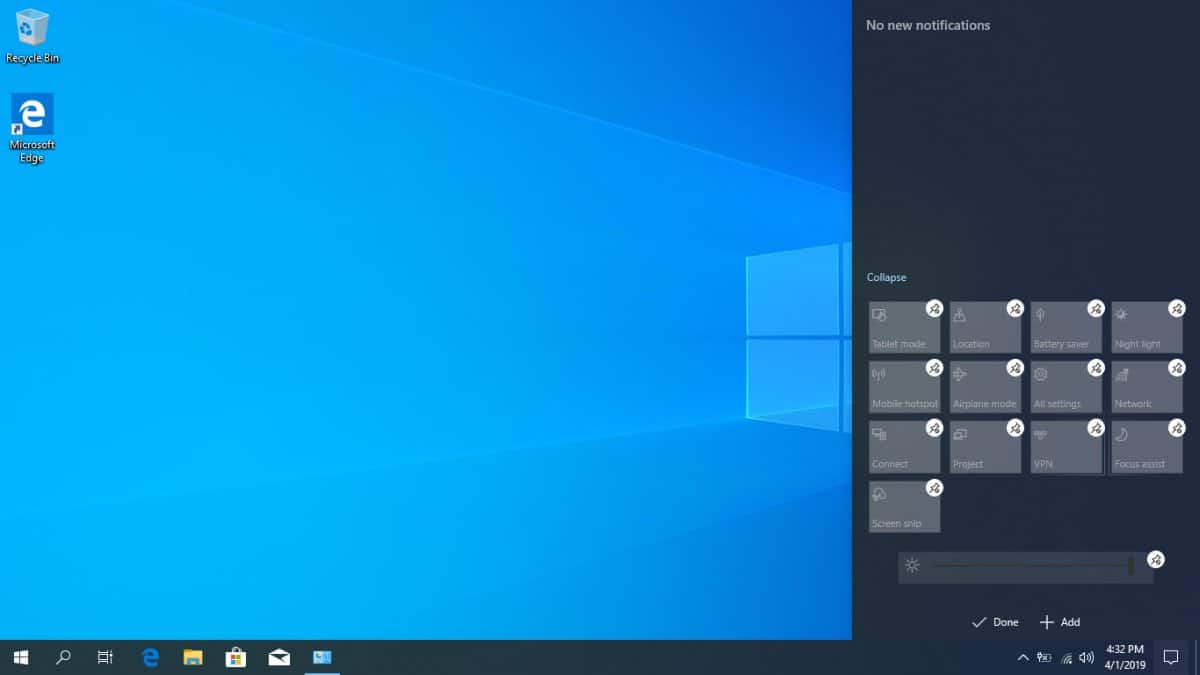
6. Licht thema
Windows 10 heeft een nieuw thema. Het standaardthema, waarvan iedereen aannam dat het lichtthema niet langer het ‘licht’ thema was. Er is nu een echt lichtthema dat u kunt inschakelen als u het donkere thema niet wilt gebruiken. De optie voor themaselectie is ook verplaatst naar het tabblad Kleuren in de app Instellingen.
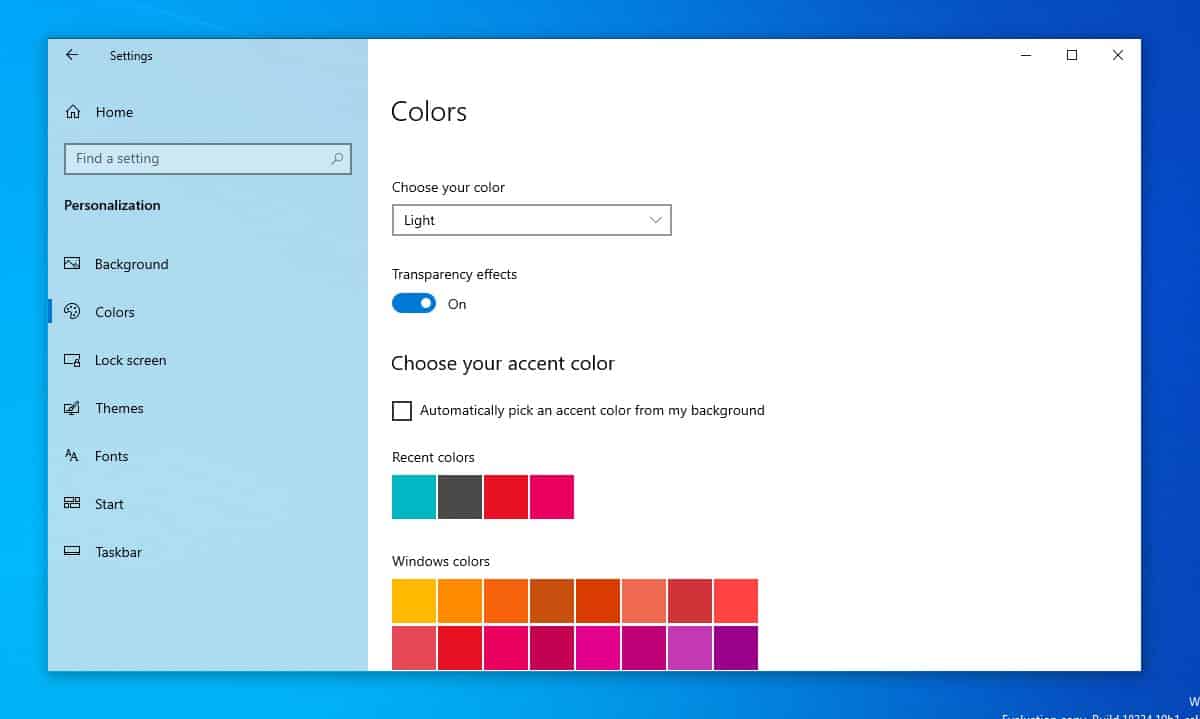
7. Focus assist op volledig scherm
Focus assist is een geweldige functie die er een paar heeftgeautomatiseerde opties om het buiten het door u ingestelde schema in te schakelen. Het heeft nu een nieuwe regel die, indien ingeschakeld, automatisch focushulp inschakelt als u een app op volledig scherm gebruikt.
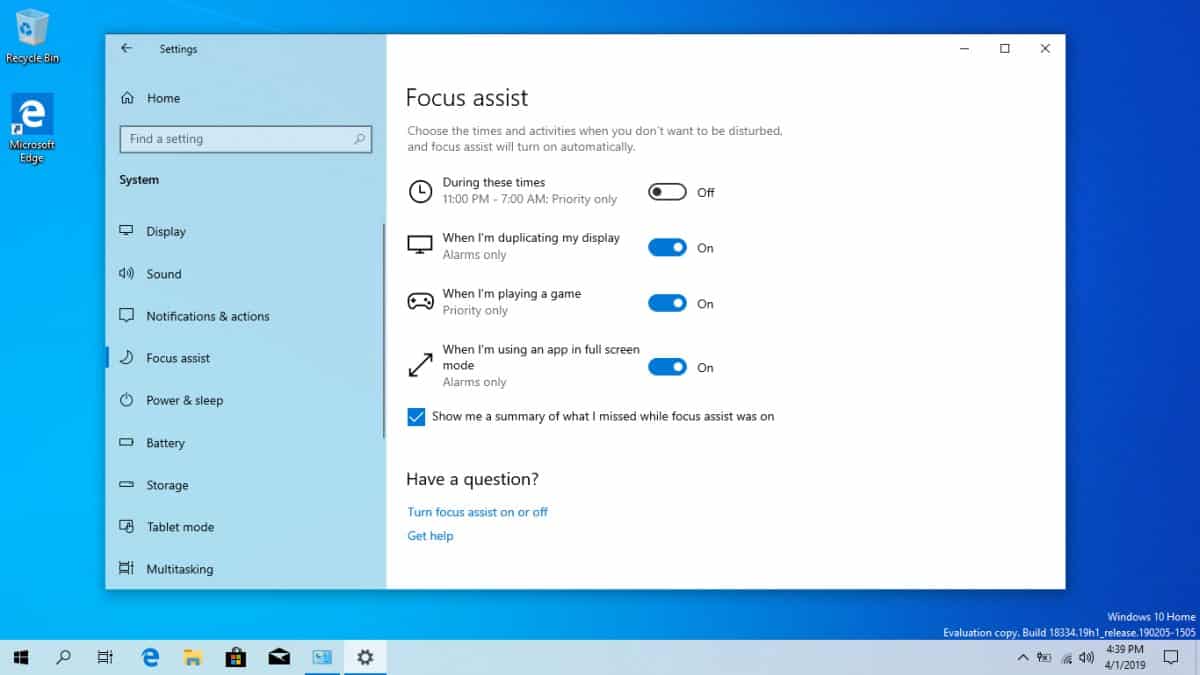
8. Camerabeveiliging
Wanneer u het tabblad Camera onder Privacy opent, wordt aangegeven of een app momenteel uw camera gebruikt.
9. Tik op Toetsenbord
Deze functie zou veel groter zijn als Windows 10touch-apparaten waren vaker / populairder. Wat dit doet, is dat wanneer u het aanraaktoetsenbord gebruikt, wordt geleerd hoe u de toetsen typt en spaties maakt, zodat u gemakkelijker kunt typen. Zie het als een automatisch aanpassend toetsenbord.
10. Terminal kleuren en zoom
Er is een nieuwe optie in de eigenschappen van de opdrachtprompt waarmee u nu kleuren kunt aanpassen voor de opdrachtprompt, en u kunt nu de Ctrl + muiswiel gebruiken om in en uit te zoomen.
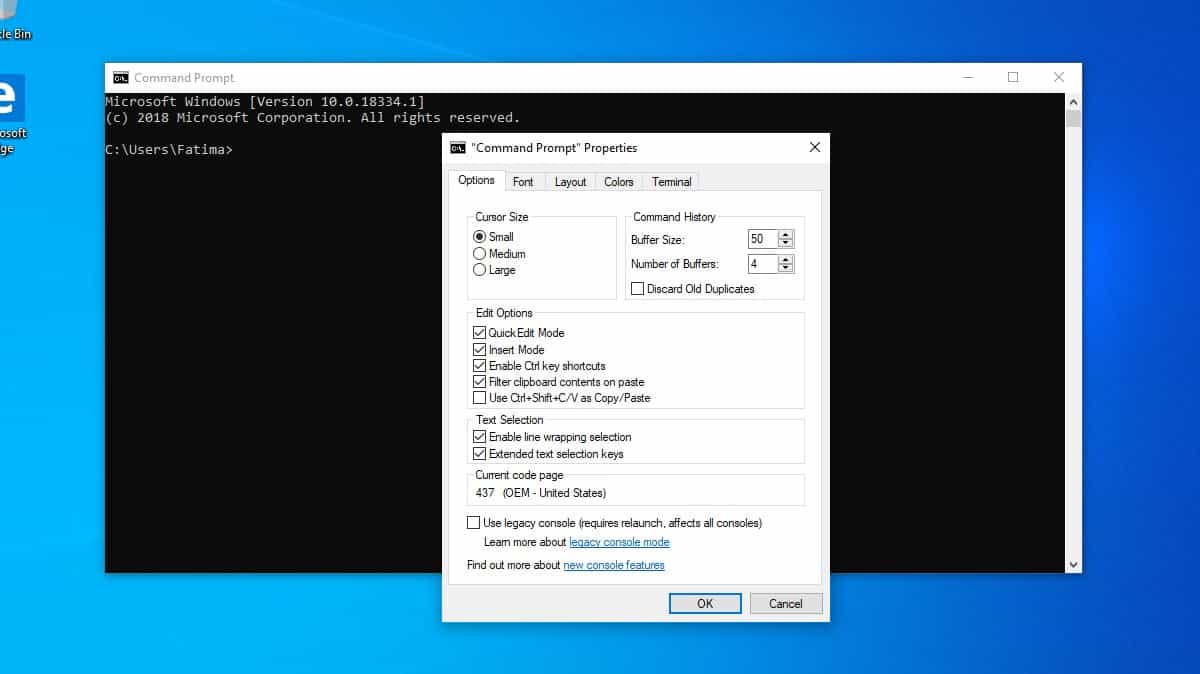
11. Knip & schets
U kunt nu een rand toevoegen aan de schermafbeeldingen die u maakt met Snip & Sketch, en de app ondersteunt twee nieuwe formaten voor het opslaan van de afbeeldingen; JPG en GIF.
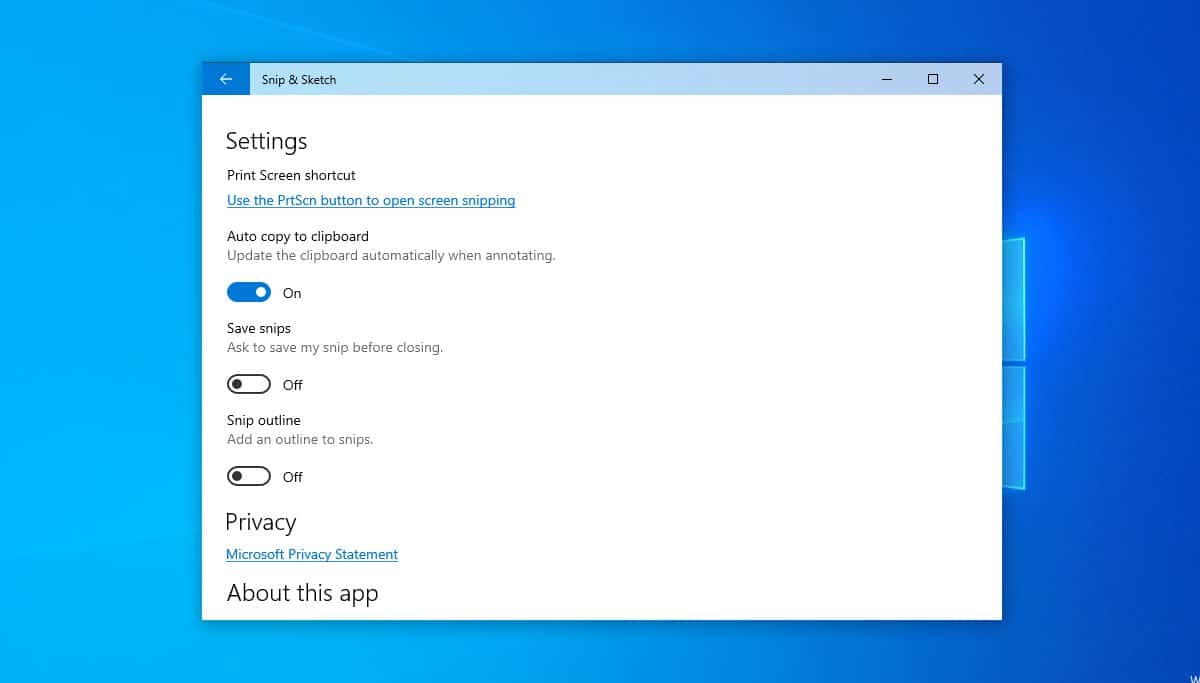
12. Spraakactivering voor apps
Dit is een handige functie. Weet je hoe je de uitdrukking Hey, Cortana kunt gebruiken om Cortana te activeren? Met deze update kunt u dergelijke woorden inschakelen om andere apps van uw keuze te activeren. Zoek naar het tabblad Spraakactivering onder de Privacy-groep Instellingen.
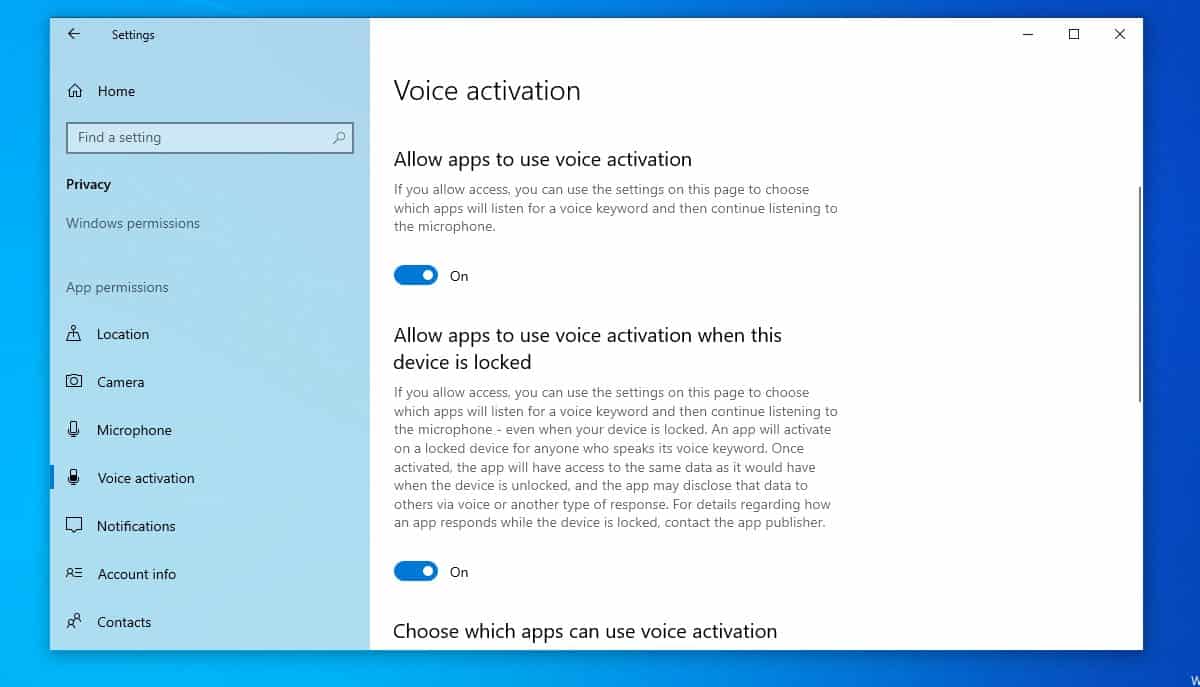
13. Selectieve taalfuncties
Windows 10 ondersteunt meerdere talen. Eerder, toen u een taal installeerde, werden alle bijbehorende functies ermee geïnstalleerd. Nu kunt u kiezen wat u met de taal wilt installeren.
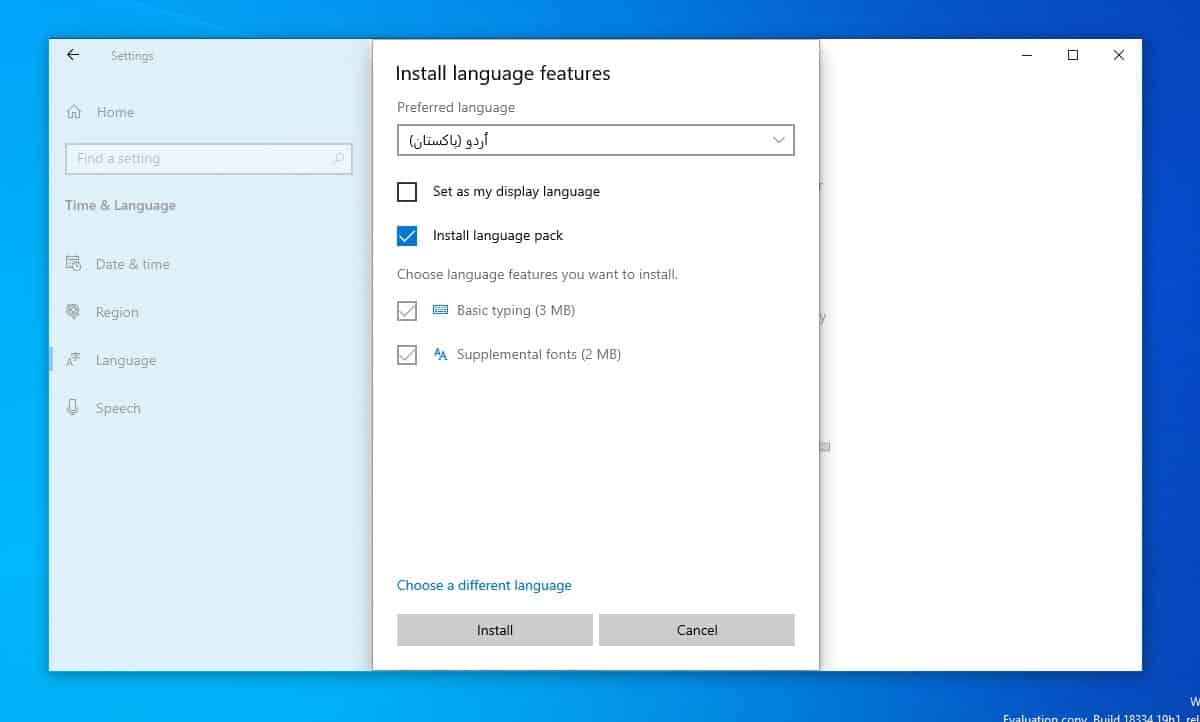
14. Wijzig de grootte en kleur van de muiscursor
U kunt nu de grootte van de muiscursor en de kleur ervan vrij wijzigen. Daarvoor heb je geen thema's meer nodig.
15. Zoeken in Instellingen
Windows 10 heeft nogal wat problemen gehad metbestanden indexeren en goed zoeken. Deze nieuwe update voegt een speciale groep instellingen toe voor het beheren van Zoeken op uw systeem. U kunt onder andere kiezen welke bestanden wel en niet worden geïndexeerd.
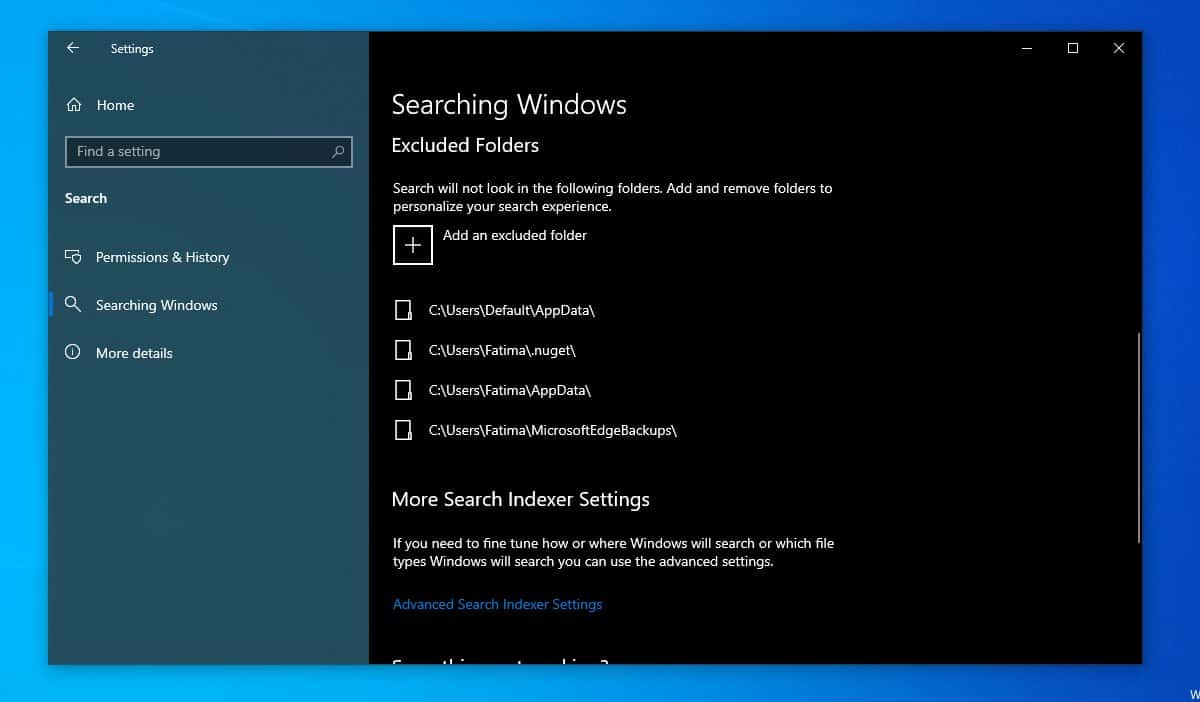













Comments